Реклама
Хотите знать, как записать экран на вашем Android-устройстве? Возможно, вы хотите показать, насколько хорошо вы завершили игру, или помочь кому-то найти элемент настроек. Возможно, вам хочется записать видео-чат или продемонстрировать приложение или игру, которую вы разработали.
В любом случае, вам понадобится приложение для записи экрана для Android. Доступно несколько вариантов, от встроенных инструментов до сторонних приложений. Здесь представлены лучшие приложения для записи экрана на базе Android, а также один бонусный вариант для разработчиков.
5 лучших приложений для записи экрана для Android
Если вы хотите сохранить простоту, вы можете установить простой Android-рекордер на вашем устройстве. Просто запустите приложение, нажмите «Запись», переключите задачи на приложение или игру, которую хотите записать, и играйте.
После некоторого тестирования и исследований мы выбрали пять лучших приложений для записи экрана для Android:
- Google Play Игры
- Рекордер экрана
- AZ Screen Recorder
- Mobizen Screen Recorder
- AirDroid
Тем не менее, у вас есть другие варианты для этого. Например, производитель вашего телефона мог включить приложение записи экрана с вашим устройством. В качестве альтернативы, если вы используете пользовательское ПЗУ для Android, на нем может быть встроено устройство записи экрана.
Кроме того, вы также можете записать экран вашего устройства с помощью Android SDK. Перейдите в конец списка, чтобы узнать, как это работает.
1. Как сделать запись экрана на Android с помощью Google Play Games



Первый способ записи игр на Android - использовать Google Play Games. Это позволяет записывать любой заголовок с интеграцией игр Google Play.
Сначала откройте концентратор Play Games на своем устройстве, затем переключитесь на Мои игры. Прокрутите список влево и вправо, чтобы найти нужную игру, и нажмите, чтобы выбрать. В правом верхнем углу экрана вы должны увидеть значок камеры. Нажмите, чтобы начать запись.
У вас будет два варианта качества видео: 720P HD и 480P SD. Вы также должны увидеть, сколько осталось времени записи HD, в зависимости от памяти вашего телефона.
Чтобы продолжить, выберите настройку качества, затем запуск. Игра откроется с набором элементов управления экрана записи. Вы можете перетащить их по экрану, удерживая значок игры (или изображение с камеры). Вы также увидите значок микрофона, значок камеры и кнопку записи. Нажмите первые два, чтобы выключить и включить. запись Нажатие этой кнопки подсчитает три секунды записи.
Как только вы нажмете Стопвидео будет сохранено на вашем устройстве. Вы можете отредактировать его или загрузить прямо на YouTube.
Интересно, что вы не ограничены играми. Если кнопки записи на экране видны, вы можете открыть приложение и записать его.
Скачать:Google Play Игры (Свободно)
2. Запишите свой экран Android с Screen Recorder


Ранее известное как EZ Screen Recorder, это интуитивно понятное приложение представляет собой инструмент для записи экрана Android одним нажатием. Независимо от того, записываете ли вы игры или приложения, он предлагает неограниченное время записи, редактор изображений и инструмент для обрезки видео. Вы даже можете транслировать в прямом эфире из приложения, а также добавить вид с камеры вашего телефона.
Вы управляете записью экрана Android с помощью плавающих элементов управления, которые можно перемещать в любом месте на дисплее.
Приложение позволяет транслировать видео на YouTube, Facebook, Twitch и другие. Между тем, если вы хотите, вы можете настроить частоту кадров, битрейт, качество видео и сжатие.
Скачать: Рекордер экрана (Свободно)
3. AZ Screen Recorder


AZ Screen Recorder - это гибкая опция, которая работает на старых устройствах (Android 5 Lollipop и выше) без рута. Он также подходит для современных устройств, с множеством конфигураций, которые помогут вам записать экран Android.
Вы можете настроить разрешение ваших записей, а также установить частоту кадров, битрейт и ориентацию. Также есть возможность записи в режиме покадровой съемки. Опять же, вы запускаете и управляете записями, используя подвижные элементы управления плавающим меню. Вы даже можете записывать звук со своего телефона и включать вид с фронтальной камеры.
При необходимости вы можете редактировать записи в приложении. AZ позволяет легко обмениваться ими через предпочитаемую социальную сеть или загружать их на YouTube.
Скачать: AZ Screen Recorder (Доступны бесплатные покупки в приложении)
4. Mobizen Screen Recorder

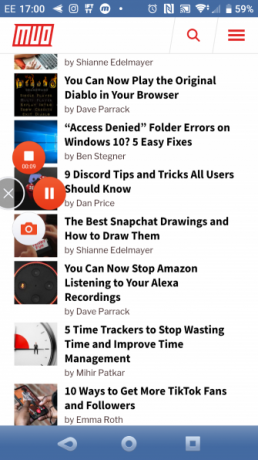
Заявляя о том, что является «самым простым в использовании и удобным средством записи экрана», Mobizen предлагает инструменты, необходимые для записи игр и приложений на лету.
Используя обязательное плавающее меню, Mobizen позволяет записывать экран Android с разрешением до 1440p, что составляет разрешение 2K. Максимальное количество кадров в секунду - 60, что обеспечивает превосходное качество записи. Записи могут включать вашу реакцию (через «лицевую камеру» - фронтальную камеру вашего телефона) и любой звук с микрофона вашего телефона.
Вы также можете использовать водяной знак для своих видео, что позволит вам сохранить право собственности и создать свой личный бренд. Обратите внимание, что вам придется заплатить, чтобы разблокировать водяной знак по умолчанию, однако.
Mobizen Screen Recorder также предлагает платформенные версии для устройств Samsung и LG.
Скачать: Mobizen Screen Recorder (Доступны бесплатные покупки в приложении)
Скачать: Mobizen Screen Recorder для Samsung (Доступны бесплатные покупки в приложении)
Скачать: Mobizen Screen Recorder для LG (Доступны бесплатные покупки в приложении)
5. AirDroid

AirDroid, возможно, не первое приложение, которое приходит на ум, когда вы думаете о записи экрана вашего устройства Android. Тем не менее, этот инструмент зеркального отображения экрана может быть использован для записи видео вашей активности Android на вашем ПК.
Для этого вам понадобится настольное приложение, а не веб-интерфейс.
Просто установите приложение для Android и настольное приложение, затем создайте учетную запись. Затем синхронизируйте телефон с компьютером с помощью приложения. В настольном приложении выберите AirMirror> Режим «Только просмотр» и вы увидите значок видеокамеры. Нажмите эту кнопку, чтобы начать запись, затем начните использовать свой телефон, как и планировалось.
Записи сохраняются на вашем ПК - проверьте точное расположение экрана AirDroid Settings. Вы заметите, что с этим решением нет «камеры» или встроенных инструментов редактирования. Скорее, это для существующих пользователей AirDroid или тех, кому не нужны функции типичного устройства записи экрана Android.
Если AirDroid не работает для ваших нужд, другие Приложения для зеркалирования экрана Android доступны. Они также могут предлагать запись экрана в качестве опции.
Скачать: AirDroid (Бесплатно, доступна подписка)
Скачать: Настольный клиент AirDroid (для Windows или Mac)
Сделайте запись экрана с помощью Android SDK
Приложения экрана записи могут быть проблемой для некоторых. Например, плавающий контроллер часто трудно использовать с большими пальцами. Это может появиться и в готовом видео, что может показаться вам нежелательным.
Поэтому, если приложение не подходит, вы можете вместо этого использовать Android SDK (Software Development Kit) и Android Debug Bridge (ADB). С этим работает на вашем компьютере, вы можете записывать экран Android без специального приложения.
Android SDK совместим с Android 4.4 и более поздними версиями. Начните с установки из Страница инструментов разработчика Android Studio.
Далее обратитесь к наше руководство по Android ADB Как использовать ADB и Fastboot на Android (и почему вы должны)Умение освоить ADB и Fastboot может значительно улучшить ваши впечатления от Android. Прочитайте больше установить его на свой компьютер и телефон Android. Как только это сработает, подключите телефон к компьютеру с помощью правильного USB-кабеля, чтобы убедиться, что экран разблокирован. Запустите командную строку и введите следующее:
adb shell screenrecord /sdcard/FILENAME.mp4(Не забудьте изменить «FILENAME» на имя, которое вы хотите дать файлу.)
Это начинает запись. Затем вы можете начать использовать свой телефон, возможно, чтобы продемонстрировать, как использовать приложение. Когда вы закончите, нажмите Ctrl + C, остановить запись и сохранить файл MP4 на вашем телефоне.
Все, что нужно для записи приложений и игр на Android
Независимо от вашего предпочтительного подхода, если вам нужен способ записи приложений на Android, вы должны найти что-то подходящее. Будь то встроенная функциональность Google Play (или некоторых игр) или отдельное приложение, обязательно используйте решение, которое вам удобно.
Как только вы записали свои кадры, что дальше? Ну, вы можете синхронизировать его с ПК для редактирования или использовать Android-редактор видео приложений 10 лучших приложений для редактирования видеоВам не обязательно нужен мощный компьютер для редактирования видео. Вот лучшие приложения для редактирования видео для начинающих редакторов видео. Прочитайте больше !
Кристиан Коули - заместитель редактора по безопасности, Linux, DIY, программированию и технологиям. Он также выпускает подкаст «Действительно полезный» и имеет большой опыт в поддержке настольных компьютеров и программного обеспечения. Кристиан - участник журнала Raspberry Pi, любитель лего и поклонник ретро-игр.

